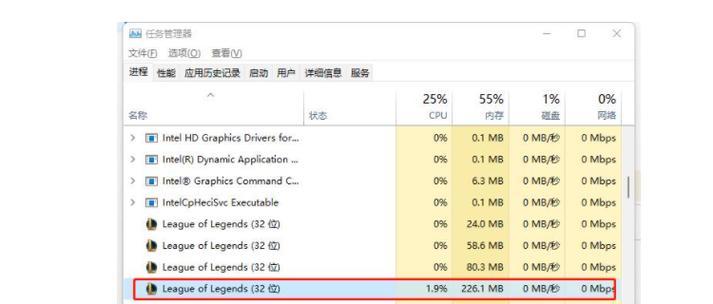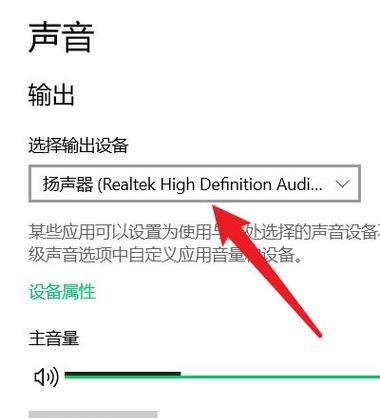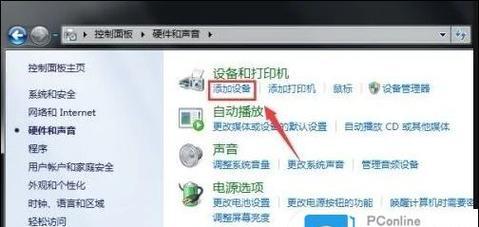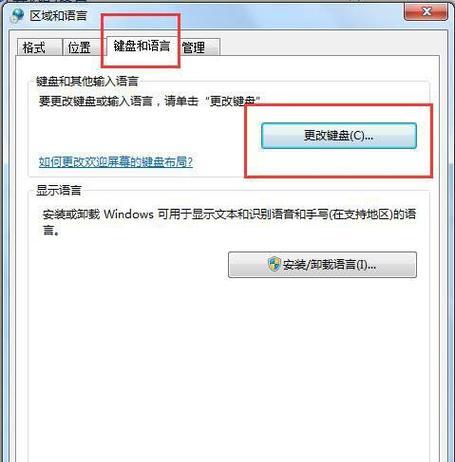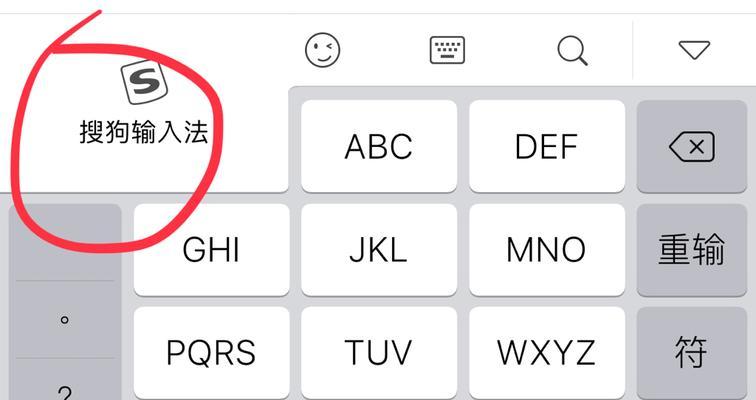电脑开机黑屏的原因是什么?
- 家电知识
- 2025-03-25
- 13
电脑作为我们日常工作和生活中不可或缺的工具,其稳定性和可靠性对于我们都至关重要。然而,开机黑屏是许多用户都可能遇到的问题,它不仅中断了我们的工作流程,更可能让我们担忧电脑是否发生了严重的故障。本文将深入探讨电脑开机黑屏的原因及其解决方案,帮助您更快速、有效地应对这一问题。
一、硬件故障导致的黑屏问题
硬件是电脑运行的基础,任何形式的损坏都可能导致开机黑屏的出现。
1.1电源问题
电源是电脑启动的初始动力来源。如果电源供应不足,或电源适配器、电源线损坏,都会导致电脑无法正常启动,出现黑屏。
1.2显示器或显示卡故障
显示器本身如果出现问题,或是连接电脑的显示卡(显卡)发生了物理损坏,都有可能造成开机黑屏。
1.3母板故障
主板作为连接电脑所有部件的中心,一旦发生故障,包括它上面的电容、芯片等元件损坏,均可能导致开机黑屏。
1.4内存条问题
内存条接触不良或损坏,也会导致电脑无法完成自检,导致黑屏。

二、软件故障导致的黑屏问题
硬件之外,软件故障也是引起电脑开机黑屏的常见原因之一。
2.1系统文件损坏
Windows系统在使用过程中可能会因正常关机不当、病毒或恶意软件攻击导致系统文件损坏,引发启动黑屏。
2.2驱动程序问题
驱动程序安装不当、过时或与系统不兼容,均可能导致开机黑屏。
2.3硬盘故障
硬盘损坏可能导致系统文件或引导文件损坏,或是数据读取错误,引起黑屏。

三、外界因素引起的黑屏问题
有时,与电脑相连的一些外界因素也可能是导致开机黑屏的原因。
3.1环境温度
极端的温度条件可能会导致电脑内部部件工作不稳定,从而引发黑屏。
3.2外部设备干扰
连接在电脑上的外部设备如摄像头、打印机等,可能会造成硬件冲突引发黑屏。

四、解决电脑开机黑屏的步骤
面对开机黑屏问题,在没有专业维修工具的情况下,我们可以尝试以下步骤来诊断和解决。
4.1检查硬件连接
应检查所有硬件连接是否牢固,包括显示器连接、电源线、内存条和显卡是否安装正确。
4.2使用最小系统启动
关闭不必要的硬件设备,例如卸下除必需外的外部设备,只保留最基本的硬件,尝试进行最小系统启动。
4.3系统启动盘修复
准备一个系统启动盘如U盘,使用它启动电脑并尝试进行系统修复。
4.4清理磁盘并修复引导
通过启动盘进入系统工具,对硬盘进行扫描和清理,并尝试修复系统引导。
4.5寻求专业技术支持
如果上述方法都无法解决问题,建议到专业的维修点进行硬件检测和维修,避免自行拆解导致进一步的损坏。
五、预防开机黑屏的措施
为了避免电脑开机黑屏带来的困扰,这里提供一些预防措施。
5.1定期清理硬件灰尘
定期使用压缩空气吹扫电脑内部的灰尘,保持硬件清洁,提升散热效果。
5.2正确关机及使用电脑
使用操作系统提供的正确关机选项,避免非法关机,并避免在电脑运行时频繁插拔外部设备。
5.3定期更新驱动程序
保持操作系统及驱动程序的最新状态,减少因不兼容或过时引起的问题。
5.4保持系统备份
定期备份重要文件和系统映像,以便在系统崩溃时能够迅速恢复。
通过以上五个方面的了解和准备,我们不仅能够解决电脑开机黑屏的问题,还能预防其再次发生,保障我们的数字生活更加顺畅无阻。电脑开机黑屏的出现并非无法解决,掌握必要的维护技能和采取适当的预防措施,将能够大大减少这种情况的发生,让电脑工作更加稳定可靠。
版权声明:本文内容由互联网用户自发贡献,该文观点仅代表作者本人。本站仅提供信息存储空间服务,不拥有所有权,不承担相关法律责任。如发现本站有涉嫌抄袭侵权/违法违规的内容, 请发送邮件至 3561739510@qq.com 举报,一经查实,本站将立刻删除。!
本文链接:https://www.cqlawyer.net/article-8217-1.html